TOYOTA PROACE 2022 Manual de utilizare (in Romanian)
Manufacturer: TOYOTA, Model Year: 2022, Model line: PROACE, Model: TOYOTA PROACE 2022Pages: 360, PDF Size: 71.02 MB
Page 321 of 360
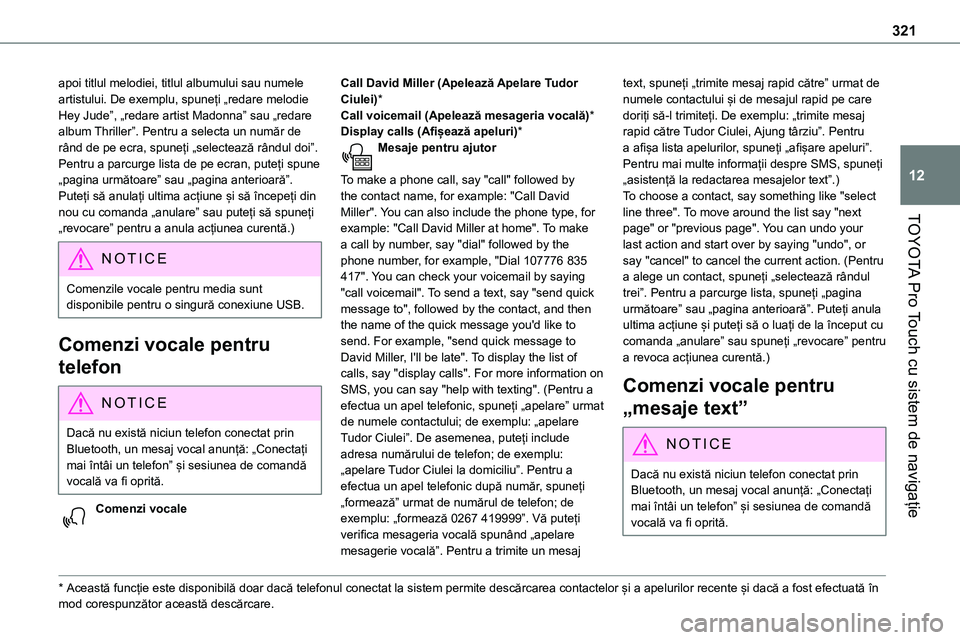
321
TOYOTA Pro Touch cu sistem de navigație
12
apoi titlul melodiei, titlul albumului sau numele artistului. De exemplu, spuneți „redare melodie Hey Jude”, „redare artist Madonna” sau „redare album Thriller”. Pentru a selecta un număr de rând de pe ecra, spuneți „selectează rândul doi”. Pentru a parcurge lista de pe ecran, puteți spune „pagina următoare” sau „pagina anterioară”. Puteți să anulați ultima acțiune și să începeți din nou cu comanda „anulare” sau puteți să spuneți
„revocare” pentru a anula acțiunea curentă.)
NOTIC E
Comenzile vocale pentru media sunt disponibile pentru o singură conexiune USB.
Comenzi vocale pentru
telefon
NOTIC E
Dacă nu există niciun telefon conectat prin Bluetooth, un mesaj vocal anunță: „Conectați mai întâi un telefon” și sesiunea de comandă vocală va fi oprită.
Comenzi vocale
* Această funcție este disponibilă doar dacă telefonul conectat la sistem permite descărcarea contactelor și a apelurilor recente și dacă a fost efectuată în mod corespunzător această descărcare.
Call David Miller (Apelează Apelare Tudor Ciulei)*Call voicemail (Apelează mesageria vocală)*Display calls (Afișează apeluri)*Mesaje pentru ajutor
To make a phone call, say "call" followed by the contact name, for example: "Call David Miller". You can also include the phone type, for
example: "Call David Miller at home". To make a call by number, say "dial" followed by the phone number, for example, "Dial 107776 835 417". You can check your voicemail by saying "call voicemail". To send a text, say "send quick message to", followed by the contact, and then the name of the quick message you'd like to send. For example, "send quick message to David Miller, I'll be late". To display the list of calls, say "display calls". For more information on SMS, you can say "help with texting". (Pentru a efectua un apel telefonic, spuneți „apelare” urmat de numele contactului; de exemplu: „apelare Tudor Ciulei”. De asemenea, puteți include adresa numărului de telefon; de exemplu: „apelare Tudor Ciulei la domiciliu”. Pentru a efectua un apel telefonic după număr, spuneți „formează” urmat de numărul de telefon; de exemplu: „formează 0267 419999”. Vă puteți verifica mesageria vocală spunând „apelare mesagerie vocală”. Pentru a trimite un mesaj
text, spuneți „trimite mesaj rapid către” urmat de numele contactului și de mesajul rapid pe care doriți să-l trimiteți. De exemplu: „trimite mesaj rapid către Tudor Ciulei, Ajung târziu”. Pentru a afișa lista apelurilor, spuneți „afișare apeluri”. Pentru mai multe informații despre SMS, spuneți „asistență la redactarea mesajelor text”.)To choose a contact, say something like "select line three". To move around the list say "next
page" or "previous page". You can undo your last action and start over by saying "undo", or say "cancel" to cancel the current action. (Pentru a alege un contact, spuneți „selectează rândul trei”. Pentru a parcurge lista, spuneți „pagina următoare” sau „pagina anterioară”. Puteți anula ultima acțiune și puteți să o luați de la început cu comanda „anulare” sau spuneți „revocare” pentru a revoca acțiunea curentă.)
Comenzi vocale pentru
„mesaje text”
NOTIC E
Dacă nu există niciun telefon conectat prin Bluetooth, un mesaj vocal anunță: „Conectați mai întâi un telefon” și sesiunea de comandă vocală va fi oprită.
Page 322 of 360
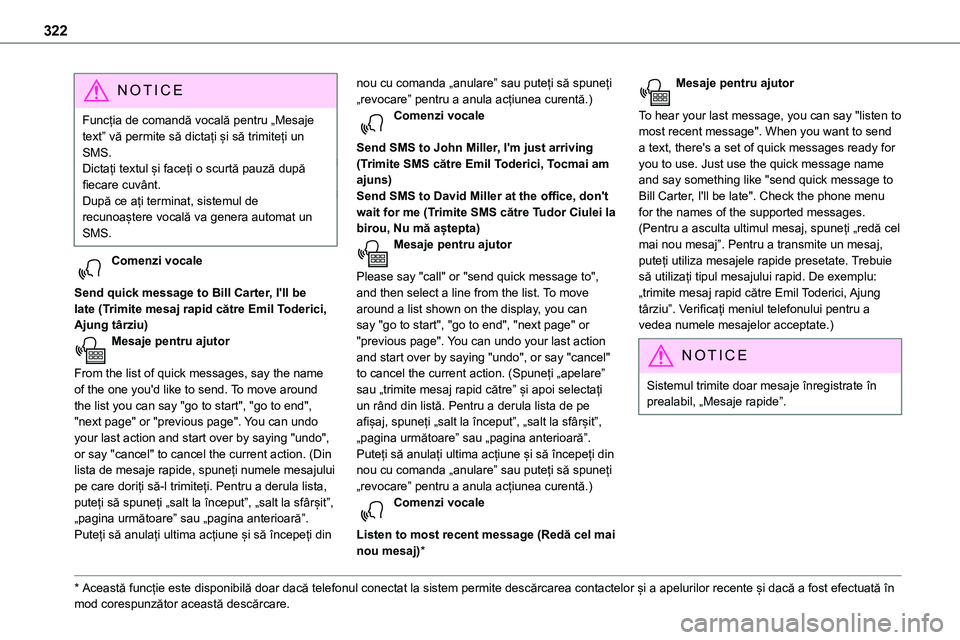
322
NOTIC E
Funcția de comandă vocală pentru „Mesaje text” vă permite să dictați și să trimiteți un SMS.Dictați textul și faceți o scurtă pauză după fiecare cuvânt.După ce ați terminat, sistemul de recunoaștere vocală va genera automat un
SMS.
Comenzi vocale
Send quick message to Bill Carter, I'll be late (Trimite mesaj rapid către Emil Toderici, Ajung târziu)Mesaje pentru ajutor
From the list of quick messages, say the name of the one you'd like to send. To move around the list you can say "go to start", "go to end", "next page" or "previous page". You can undo your last action and start over by saying "undo", or say "cancel" to cancel the current action. (Din lista de mesaje rapide, spuneți numele mesajului pe care doriți să-l trimiteți. Pentru a derula lista, puteți să spuneți „salt la început”, „salt la sfârșit”, „pagina următoare” sau „pagina anterioară”. Puteți să anulați ultima acțiune și să începeți din
* Această funcție este disponibilă doar dacă telefonul conectat la sistem permite descărcarea contactelor și a apelurilor recente și dacă a fost efectuată în mod corespunzător această descărcare.
nou cu comanda „anulare” sau puteți să spuneți „revocare” pentru a anula acțiunea curentă.)Comenzi vocale
Send SMS to John Miller, I'm just arriving (Trimite SMS către Emil Toderici, Tocmai am ajuns)Send SMS to David Miller at the office, don't wait for me (Trimite SMS către Tudor Ciulei la
birou, Nu mă aștepta)Mesaje pentru ajutor
Please say "call" or "send quick message to", and then select a line from the list. To move around a list shown on the display, you can say "go to start", "go to end", "next page" or "previous page". You can undo your last action and start over by saying "undo", or say "cancel" to cancel the current action. (Spuneți „apelare” sau „trimite mesaj rapid către” și apoi selectați un rând din listă. Pentru a derula lista de pe afișaj, spuneți „salt la început”, „salt la sfârșit”, „pagina următoare” sau „pagina anterioară”. Puteți să anulați ultima acțiune și să începeți din nou cu comanda „anulare” sau puteți să spuneți „revocare” pentru a anula acțiunea curentă.)Comenzi vocale
Listen to most recent message (Redă cel mai nou mesaj)*
Mesaje pentru ajutor
To hear your last message, you can say "listen to most recent message". When you want to send a text, there's a set of quick messages ready for you to use. Just use the quick message name and say something like "send quick message to Bill Carter, I'll be late". Check the phone menu for the names of the supported messages.
(Pentru a asculta ultimul mesaj, spuneți „redă cel mai nou mesaj”. Pentru a transmite un mesaj, puteți utiliza mesajele rapide presetate. Trebuie să utilizați tipul mesajului rapid. De exemplu: „trimite mesaj rapid către Emil Toderici, Ajung târziu”. Verificați meniul telefonului pentru a vedea numele mesajelor acceptate.)
NOTIC E
Sistemul trimite doar mesaje înregistrate în prealabil, „Mesaje rapide”.
Page 323 of 360
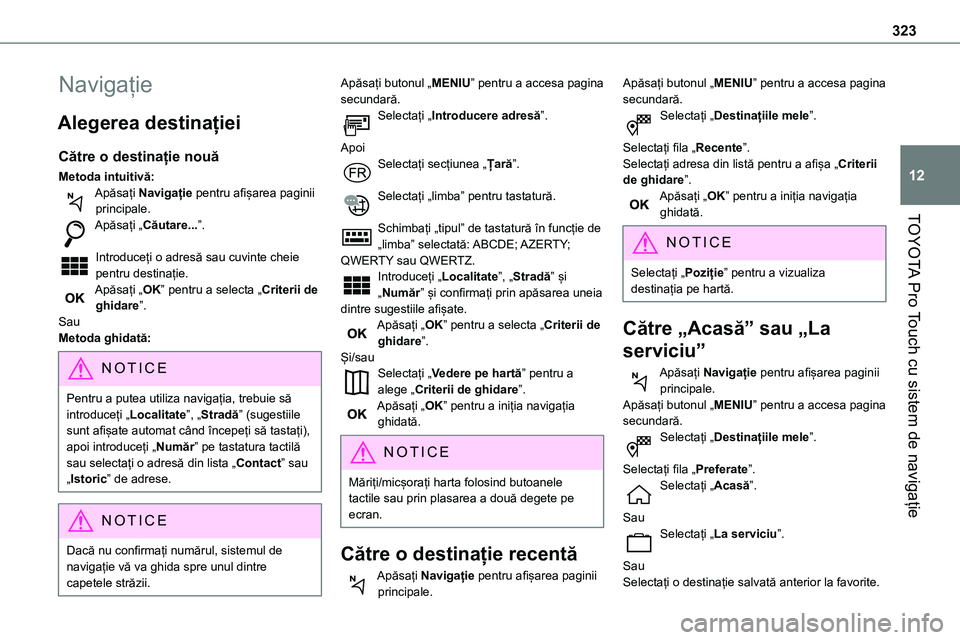
323
TOYOTA Pro Touch cu sistem de navigație
12
Navigație
Alegerea destinației
Către o destinație nouă
Metoda intuitivă:Apăsați Navigație pentru afișarea paginii principale.
Apăsați „Căutare...”.
Introduceți o adresă sau cuvinte cheie pentru destinație.Apăsați „OK” pentru a selecta „Criterii de ghidare”.SauMetoda ghidată:
NOTIC E
Pentru a putea utiliza navigația, trebuie să introduceți „Localitate”, „Stradă” (sugestiile sunt afișate automat când începeți să tastați), apoi introduceți „Număr” pe tastatura tactilă sau selectați o adresă din lista „Contact” sau „Istoric” de adrese.
NOTIC E
Dacă nu confirmați numărul, sistemul de navigație vă va ghida spre unul dintre capetele străzii.
Apăsați butonul „MENIU” pentru a accesa pagina secundară.Selectați „Introducere adresă”.
ApoiSelectați secțiunea „Țară”.
Selectați „limba” pentru tastatură.
Schimbați „tipul” de tastatură în funcție de „limba” selectată: ABCDE; AZERTY; QWERTY sau QWERTZ.Introduceți „Localitate”, „Stradă” și „Număr” și confirmați prin apăsarea uneia dintre sugestiile afișate.Apăsați „OK” pentru a selecta „Criterii de ghidare”.Și/sauSelectați „Vedere pe hartă” pentru a alege „Criterii de ghidare”.Apăsați „OK” pentru a iniția navigația ghidată.
NOTIC E
Măriți/micșorați harta folosind butoanele tactile sau prin plasarea a două degete pe ecran.
Către o destinație recentă
Apăsați Navigație pentru afișarea paginii principale.
Apăsați butonul „MENIU” pentru a accesa pagina secundară.Selectați „Destinațiile mele”.
Selectați fila „Recente”.Selectați adresa din listă pentru a afișa „Criterii de ghidare”.Apăsați „OK” pentru a iniția navigația ghidată.
NOTIC E
Selectați „Poziție” pentru a vizualiza destinația pe hartă.
Către „Acasă” sau „La
serviciu”
Apăsați Navigație pentru afișarea paginii principale.Apăsați butonul „MENIU” pentru a accesa pagina secundară.Selectați „Destinațiile mele”.
Selectați fila „Preferate”.Selectați „Acasă”.
Sau
Selectați „La serviciu”.
SauSelectați o destinație salvată anterior la favorite.
Page 324 of 360
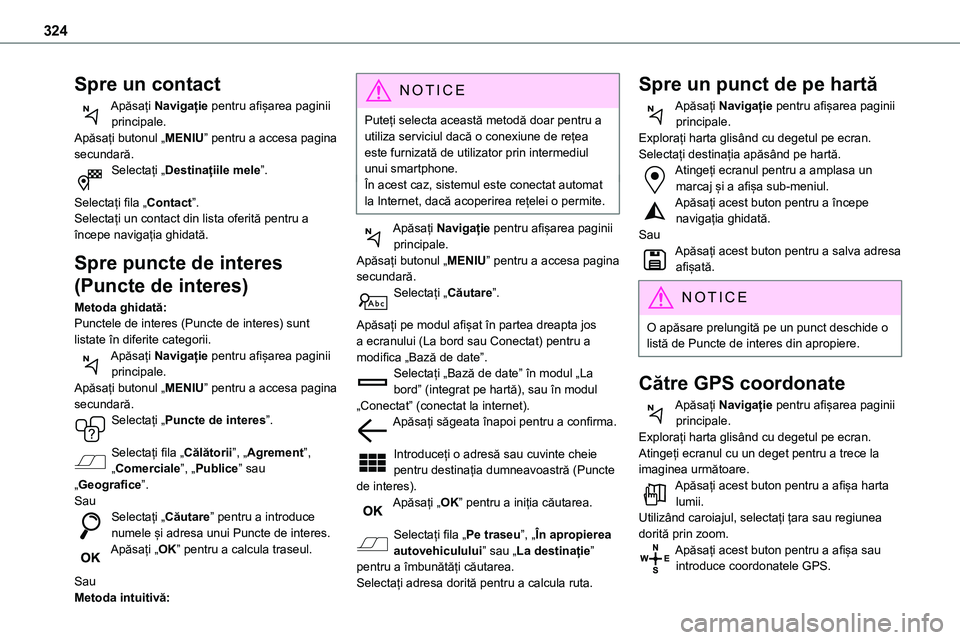
324
Spre un contact
Apăsați Navigație pentru afișarea paginii principale.Apăsați butonul „MENIU” pentru a accesa pagina secundară.Selectați „Destinațiile mele”.
Selectați fila „Contact”.Selectați un contact din lista oferită pentru a
începe navigația ghidată.
Spre puncte de interes
(Puncte de interes)
Metoda ghidată:Punctele de interes (Puncte de interes) sunt listate în diferite categorii.Apăsați Navigație pentru afișarea paginii principale.Apăsați butonul „MENIU” pentru a accesa pagina secundară.Selectați „Puncte de interes”.
Selectați fila „Călătorii”, „Agrement”, „Comerciale”, „Publice” sau „Geografice”.SauSelectați „Căutare” pentru a introduce numele și adresa unui Puncte de interes.Apăsați „OK” pentru a calcula traseul.
SauMetoda intuitivă:
NOTIC E
Puteți selecta această metodă doar pentru a utiliza serviciul dacă o conexiune de rețea este furnizată de utilizator prin intermediul unui smartphone.În acest caz, sistemul este conectat automat la Internet, dacă acoperirea rețelei o permite.
Apăsați Navigație pentru afișarea paginii principale.Apăsați butonul „MENIU” pentru a accesa pagina secundară.Selectați „Căutare”.
Apăsați pe modul afișat în partea dreapta jos a ecranului (La bord sau Conectat) pentru a modifica „Bază de date”.Selectați „Bază de date” în modul „La bord” (integrat pe hartă), sau în modul „Conectat” (conectat la internet).Apăsați săgeata înapoi pentru a confirma.
Introduceți o adresă sau cuvinte cheie pentru destinația dumneavoastră (Puncte de interes).Apăsați „OK” pentru a iniția căutarea.
Selectați fila „Pe traseu”, „În apropierea autovehiculului” sau „La destinație” pentru a îmbunătăți căutarea.Selectați adresa dorită pentru a calcula ruta.
Spre un punct de pe hartă
Apăsați Navigație pentru afișarea paginii principale.Explorați harta glisând cu degetul pe ecran.Selectați destinația apăsând pe hartă.Atingeți ecranul pentru a amplasa un marcaj și a afișa sub-meniul.Apăsați acest buton pentru a începe navigația ghidată.
SauApăsați acest buton pentru a salva adresa afișată.
NOTIC E
O apăsare prelungită pe un punct deschide o listă de Puncte de interes din apropiere.
Către GPS coordonate
Apăsați Navigație pentru afișarea paginii principale.Explorați harta glisând cu degetul pe ecran.Atingeți ecranul cu un deget pentru a trece la imaginea următoare.Apăsați acest buton pentru a afișa harta lumii.Utilizând caroiajul, selectați țara sau regiunea
dorită prin zoom.Apăsați acest buton pentru a afișa sau introduce coordonatele GPS.
Page 325 of 360
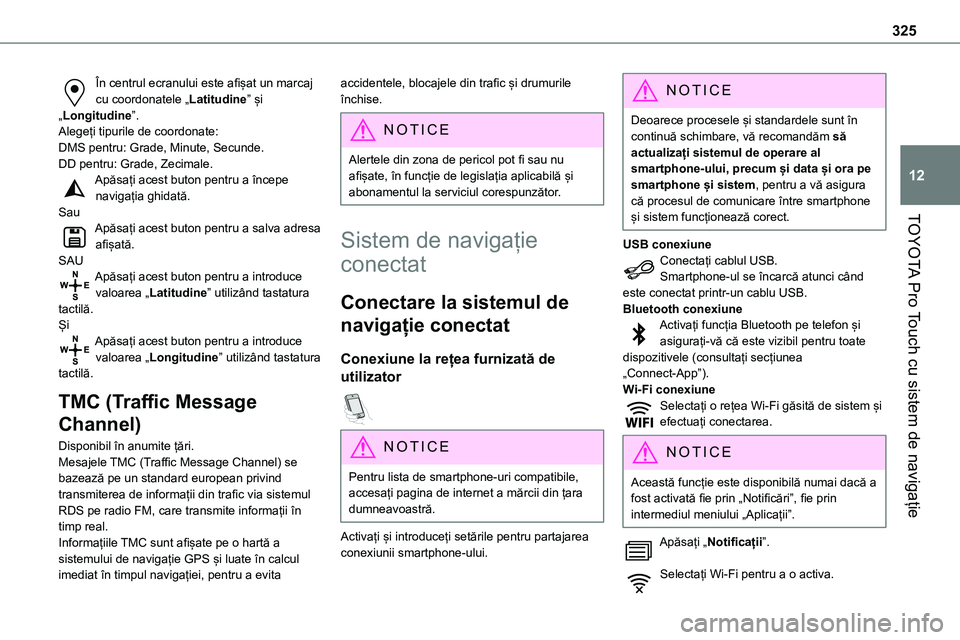
325
TOYOTA Pro Touch cu sistem de navigație
12
În centrul ecranului este afișat un marcaj cu coordonatele „Latitudine” și „Longitudine”.Alegeți tipurile de coordonate:DMS pentru: Grade, Minute, Secunde.DD pentru: Grade, Zecimale.Apăsați acest buton pentru a începe navigația ghidată.Sau
Apăsați acest buton pentru a salva adresa afișată.SAUApăsați acest buton pentru a introduce valoarea „Latitudine” utilizând tastatura tactilă.ȘiApăsați acest buton pentru a introduce valoarea „Longitudine” utilizând tastatura tactilă.
TMC (Traffic Message
Channel)
Disponibil în anumite țări.Mesajele TMC (Traffic Message Channel) se bazează pe un standard european privind transmiterea de informații din trafic via sistemul RDS pe radio FM, care transmite informații în timp real. Informațiile TMC sunt afișate pe o hartă a sistemului de navigație GPS și luate în calcul imediat în timpul navigației, pentru a evita
accidentele, blocajele din trafic și drumurile închise.
NOTIC E
Alertele din zona de pericol pot fi sau nu afișate, în funcție de legislația aplicabilă și abonamentul la serviciul corespunzător.
Sistem de navigație
conectat
Conectare la sistemul de
navigație conectat
Conexiune la rețea furnizată de
utilizator
NOTIC E
Pentru lista de smartphone-uri compatibile, accesați pagina de internet a mărcii din țara dumneavoastră.
Activați și introduceți setările pentru partajarea conexiunii smartphone-ului.
NOTIC E
Deoarece procesele și standardele sunt în continuă schimbare, vă recomandăm să actualizați sistemul de operare al smartphone-ului, precum și data și ora pe smartphone și sistem, pentru a vă asigura că procesul de comunicare între smartphone și sistem funcționează corect.
USB conexiuneConectați cablul USB.Smartphone-ul se încarcă atunci când este conectat printr-un cablu USB.Bluetooth conexiuneActivați funcția Bluetooth pe telefon și asigurați-vă că este vizibil pentru toate dispozitivele (consultați secțiunea „Connect-App”).Wi-Fi conexiuneSelectați o rețea Wi-Fi găsită de sistem și efectuați conectarea.
NOTIC E
Această funcție este disponibilă numai dacă a fost activată fie prin „Notificări”, fie prin intermediul meniului „Aplicații”.
Apăsați „Notificații”.
Selectați Wi-Fi pentru a o activa.
Page 326 of 360
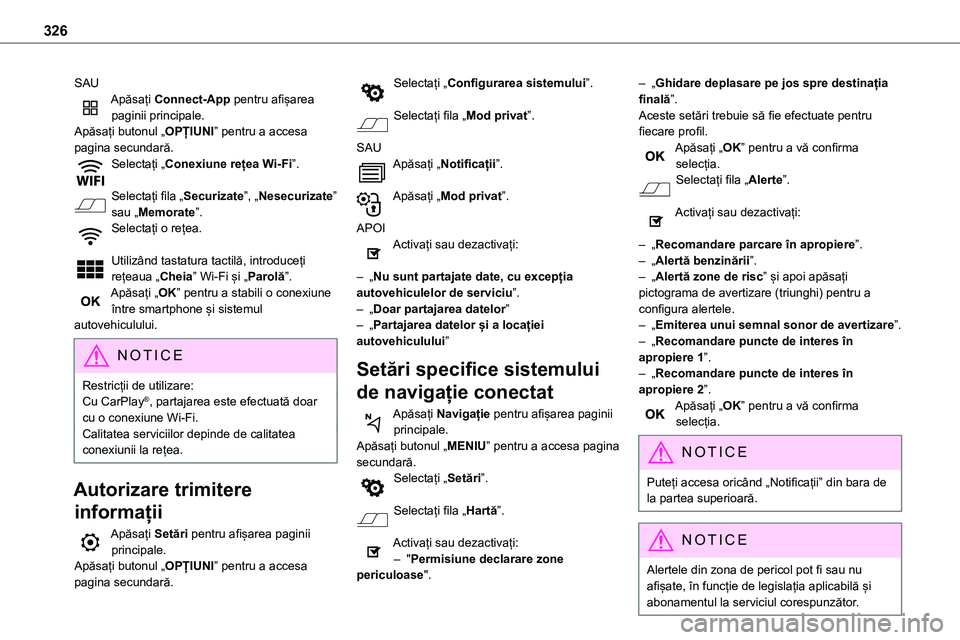
326
SAUApăsați Connect-App pentru afișarea paginii principale.Apăsați butonul „OPȚIUNI” pentru a accesa pagina secundară.Selectați „Conexiune rețea Wi-Fi”.
Selectați fila „Securizate”, „Nesecurizate” sau „Memorate”.
Selectați o rețea.
Utilizând tastatura tactilă, introduceți rețeaua „Cheia” Wi-Fi și „Parolă”.Apăsați „OK” pentru a stabili o conexiune între smartphone și sistemul autovehiculului.
NOTIC E
Restricții de utilizare:Cu CarPlay®, partajarea este efectuată doar cu o conexiune Wi-Fi.Calitatea serviciilor depinde de calitatea conexiunii la rețea.
Autorizare trimitere
informații
Apăsați Setări pentru afișarea paginii principale.Apăsați butonul „OPȚIUNI” pentru a accesa pagina secundară.
Selectați „Configurarea sistemului”.
Selectați fila „Mod privat”.
SAUApăsați „Notificații”.
Apăsați „Mod privat”.
APOIActivați sau dezactivați:
– „Nu sunt partajate date, cu excepția autovehiculelor de serviciu”.– „Doar partajarea datelor”– „Partajarea datelor și a locației autovehiculului”
Setări specifice sistemului
de navigație conectat
Apăsați Navigație pentru afișarea paginii principale.Apăsați butonul „MENIU” pentru a accesa pagina secundară.Selectați „Setări”.
Selectați fila „Hartă”.
Activați sau dezactivați:– "Permisiune declarare zone periculoase".
– „Ghidare deplasare pe jos spre destinația finală”.Aceste setări trebuie să fie efectuate pentru fiecare profil.Apăsați „OK” pentru a vă confirma selecția.Selectați fila „Alerte”.
Activați sau dezactivați:
– „Recomandare parcare în apropiere”.– „Alertă benzinării”.– „Alertă zone de risc” și apoi apăsați pictograma de avertizare (triunghi) pentru a configura alertele.– „Emiterea unui semnal sonor de avertizare”.– „Recomandare puncte de interes în apropiere 1”.– „Recomandare puncte de interes în apropiere 2”.Apăsați „OK” pentru a vă confirma selecția.
NOTIC E
Puteți accesa oricând „Notificații” din bara de la partea superioară.
NOTIC E
Alertele din zona de pericol pot fi sau nu
afișate, în funcție de legislația aplicabilă și abonamentul la serviciul corespunzător.
Page 327 of 360
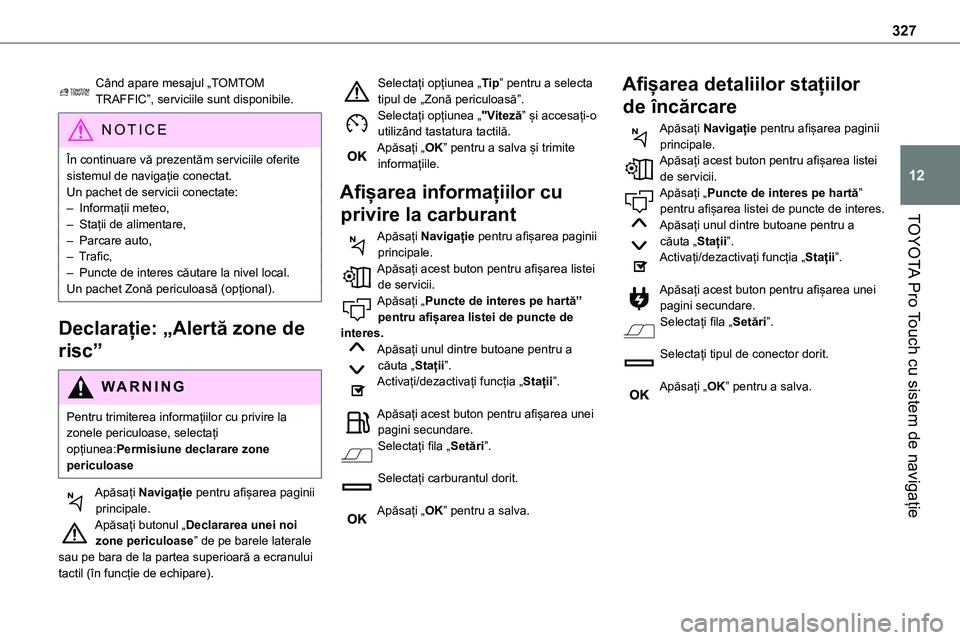
327
TOYOTA Pro Touch cu sistem de navigație
12
Când apare mesajul „TOMTOM TRAFFIC”, serviciile sunt disponibile.
NOTIC E
În continuare vă prezentăm serviciile oferite sistemul de navigație conectat.Un pachet de servicii conectate:– Informații meteo,– Stații de alimentare,– Parcare auto,– Trafic,– Puncte de interes căutare la nivel local.Un pachet Zonă periculoasă (opțional).
Declarație: „Alertă zone de
risc”
WARNI NG
Pentru trimiterea informațiilor cu privire la zonele periculoase, selectați opțiunea:Permisiune declarare zone periculoase
Apăsați Navigație pentru afișarea paginii principale.Apăsați butonul „Declararea unei noi zone periculoase” de pe barele laterale sau pe bara de la partea superioară a ecranului tactil (în funcție de echipare).
Selectați opțiunea „Tip” pentru a selecta tipul de „Zonă periculoasă”.Selectați opțiunea „"Viteză” și accesați-o utilizând tastatura tactilă.Apăsați „OK” pentru a salva și trimite informațiile.
Afișarea informațiilor cu
privire la carburant
Apăsați Navigație pentru afișarea paginii principale.Apăsați acest buton pentru afișarea listei de servicii.Apăsați „Puncte de interes pe hartă” pentru afișarea listei de puncte de interes.Apăsați unul dintre butoane pentru a căuta „Stații”.Activați/dezactivați funcția „Stații”.
Apăsați acest buton pentru afișarea unei pagini secundare.Selectați fila „Setări”.
Selectați carburantul dorit.
Apăsați „OK” pentru a salva.
Afișarea detaliilor stațiilor
de încărcare
Apăsați Navigație pentru afișarea paginii principale.Apăsați acest buton pentru afișarea listei de servicii.Apăsați „Puncte de interes pe hartă” pentru afișarea listei de puncte de interes.
Apăsați unul dintre butoane pentru a căuta „Stații”.Activați/dezactivați funcția „Stații”.
Apăsați acest buton pentru afișarea unei pagini secundare.Selectați fila „Setări”.
Selectați tipul de conector dorit.
Apăsați „OK” pentru a salva.
Page 328 of 360
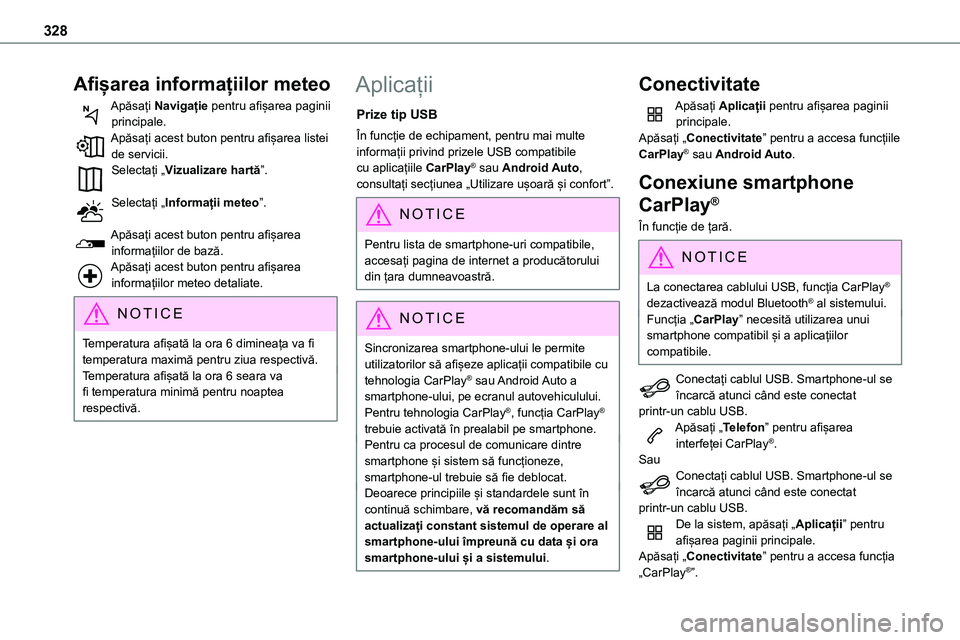
328
Afișarea informațiilor meteo
Apăsați Navigație pentru afișarea paginii principale.Apăsați acest buton pentru afișarea listei de servicii.Selectați „Vizualizare hartă”.
Selectați „Informații meteo”.
Apăsați acest buton pentru afișarea informațiilor de bază.Apăsați acest buton pentru afișarea informațiilor meteo detaliate.
NOTIC E
Temperatura afișată la ora 6 dimineața va fi temperatura maximă pentru ziua respectivă.Temperatura afișată la ora 6 seara va fi temperatura minimă pentru noaptea respectivă.
Aplicații
Prize tip USB
În funcție de echipament, pentru mai multe informații privind prizele USB compatibile cu aplicațiile CarPlay® sau Android Auto, consultați secțiunea „Utilizare ușoară și confort”.
NOTIC E
Pentru lista de smartphone-uri compatibile, accesați pagina de internet a producătorului din țara dumneavoastră.
NOTIC E
Sincronizarea smartphone-ului le permite utilizatorilor să afișeze aplicații compatibile cu tehnologia CarPlay® sau Android Auto a smartphone-ului, pe ecranul autovehiculului. Pentru tehnologia CarPlay®, funcția CarPlay® trebuie activată în prealabil pe smartphone.Pentru ca procesul de comunicare dintre smartphone și sistem să funcționeze, smartphone-ul trebuie să fie deblocat.Deoarece principiile și standardele sunt în continuă schimbare, vă recomandăm să actualizați constant sistemul de operare al smartphone-ului împreună cu data și ora smartphone-ului și a sistemului.
Conectivitate
Apăsați Aplicații pentru afișarea paginii principale.Apăsați „Conectivitate” pentru a accesa funcțiile CarPlay® sau Android Auto.
Conexiune smartphone
CarPlay®
În funcție de țară.
NOTIC E
La conectarea cablului USB, funcția CarPlay® dezactivează modul Bluetooth® al sistemului.Funcția „CarPlay” necesită utilizarea unui smartphone compatibil și a aplicațiilor compatibile.
Conectați cablul USB. Smartphone-ul se încarcă atunci când este conectat printr-un cablu USB.Apăsați „Telefon” pentru afișarea interfeței CarPlay®.SauConectați cablul USB. Smartphone-ul se încarcă atunci când este conectat printr-un cablu USB.De la sistem, apăsați „Aplicații” pentru
afișarea paginii principale.Apăsați „Conectivitate” pentru a accesa funcția „CarPlay®”.
Page 329 of 360
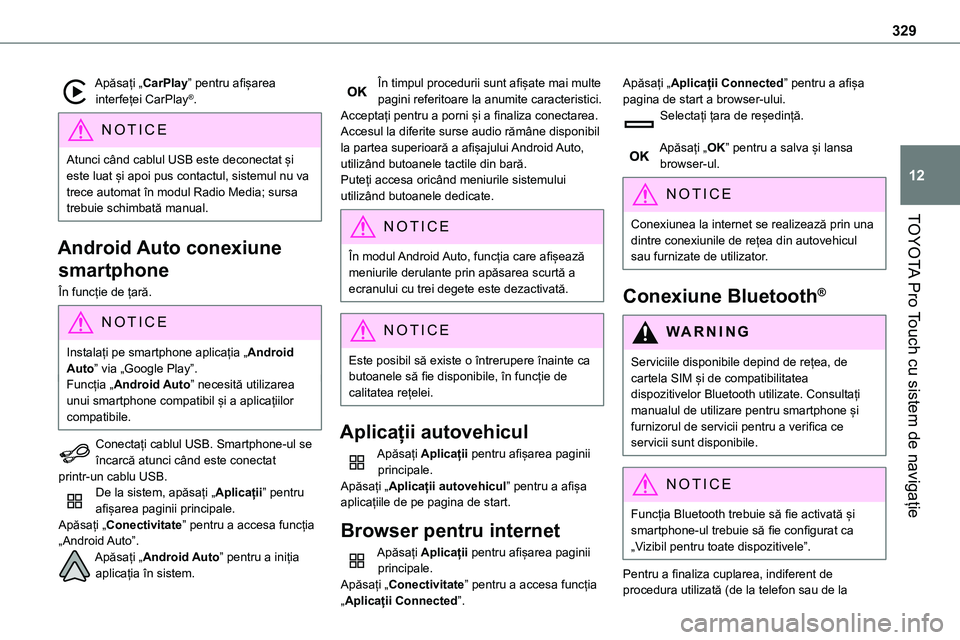
329
TOYOTA Pro Touch cu sistem de navigație
12
Apăsați „CarPlay” pentru afișarea interfeței CarPlay®.
NOTIC E
Atunci când cablul USB este deconectat și este luat și apoi pus contactul, sistemul nu va trece automat în modul Radio Media; sursa trebuie schimbată manual.
Android Auto conexiune
smartphone
În funcție de țară.
NOTIC E
Instalați pe smartphone aplicația „Android Auto” via „Google Play”.Funcția „Android Auto” necesită utilizarea unui smartphone compatibil și a aplicațiilor compatibile.
Conectați cablul USB. Smartphone-ul se încarcă atunci când este conectat printr-un cablu USB.De la sistem, apăsați „Aplicații” pentru afișarea paginii principale.Apăsați „Conectivitate” pentru a accesa funcția „Android Auto”.Apăsați „Android Auto” pentru a iniția aplicația în sistem.
În timpul procedurii sunt afișate mai multe pagini referitoare la anumite caracteristici.Acceptați pentru a porni și a finaliza conectarea.Accesul la diferite surse audio rămâne disponibil la partea superioară a afișajului Android Auto, utilizând butoanele tactile din bară.Puteți accesa oricând meniurile sistemului utilizând butoanele dedicate.
NOTIC E
În modul Android Auto, funcția care afișează meniurile derulante prin apăsarea scurtă a ecranului cu trei degete este dezactivată.
NOTIC E
Este posibil să existe o întrerupere înainte ca butoanele să fie disponibile, în funcție de calitatea rețelei.
Aplicații autovehicul
Apăsați Aplicații pentru afișarea paginii principale.Apăsați „Aplicații autovehicul” pentru a afișa aplicațiile de pe pagina de start.
Browser pentru internet
Apăsați Aplicații pentru afișarea paginii principale.
Apăsați „Conectivitate” pentru a accesa funcția „Aplicații Connected”.
Apăsați „Aplicații Connected” pentru a afișa pagina de start a browser-ului.Selectați țara de reședință.
Apăsați „OK” pentru a salva și lansa browser-ul.
NOTIC E
Conexiunea la internet se realizează prin una dintre conexiunile de rețea din autovehicul sau furnizate de utilizator.
Conexiune Bluetooth®
WARNI NG
Serviciile disponibile depind de rețea, de cartela SIM și de compatibilitatea dispozitivelor Bluetooth utilizate. Consultați manualul de utilizare pentru smartphone și furnizorul de servicii pentru a verifica ce servicii sunt disponibile.
NOTIC E
Funcția Bluetooth trebuie să fie activată și smartphone-ul trebuie să fie configurat ca „Vizibil pentru toate dispozitivele”.
Pentru a finaliza cuplarea, indiferent de procedura utilizată (de la telefon sau de la
Page 330 of 360
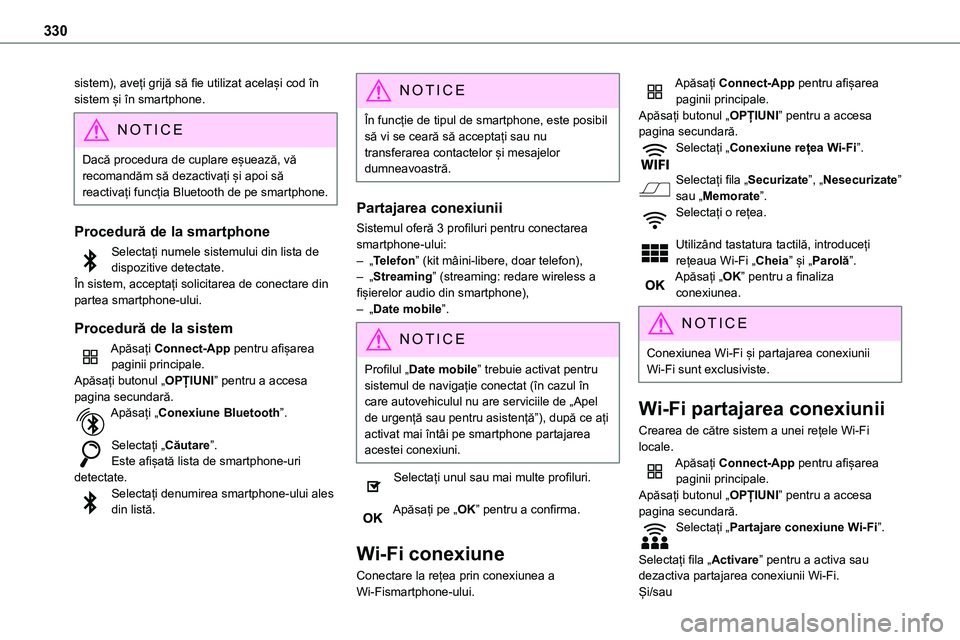
330
sistem), aveți grijă să fie utilizat același cod în sistem și în smartphone.
NOTIC E
Dacă procedura de cuplare eșuează, vă recomandăm să dezactivați și apoi să reactivați funcția Bluetooth de pe smartphone.
Procedură de la smartphone
Selectați numele sistemului din lista de dispozitive detectate.În sistem, acceptați solicitarea de conectare din partea smartphone-ului.
Procedură de la sistem
Apăsați Connect-App pentru afișarea paginii principale.Apăsați butonul „OPȚIUNI” pentru a accesa pagina secundară.Apăsați „Conexiune Bluetooth”.
Selectați „Căutare”.Este afișată lista de smartphone-uri detectate.Selectați denumirea smartphone-ului ales din listă.
NOTIC E
În funcție de tipul de smartphone, este posibil să vi se ceară să acceptați sau nu transferarea contactelor și mesajelor dumneavoastră.
Partajarea conexiunii
Sistemul oferă 3 profiluri pentru conectarea smartphone-ului:– „Telefon” (kit mâini-libere, doar telefon),– „Streaming” (streaming: redare wireless a fișierelor audio din smartphone),– „Date mobile”.
NOTIC E
Profilul „Date mobile” trebuie activat pentru sistemul de navigație conectat (în cazul în care autovehiculul nu are serviciile de „Apel de urgență sau pentru asistență”), după ce ați activat mai întâi pe smartphone partajarea acestei conexiuni.
Selectați unul sau mai multe profiluri.
Apăsați pe „OK” pentru a confirma.
Wi-Fi conexiune
Conectare la rețea prin conexiunea a Wi-Fismartphone-ului.
Apăsați Connect-App pentru afișarea paginii principale.Apăsați butonul „OPȚIUNI” pentru a accesa pagina secundară.Selectați „Conexiune rețea Wi-Fi”.
Selectați fila „Securizate”, „Nesecurizate” sau „Memorate”.Selectați o rețea.
Utilizând tastatura tactilă, introduceți rețeaua Wi-Fi „Cheia” și „Parolă”.Apăsați „OK” pentru a finaliza conexiunea.
NOTIC E
Conexiunea Wi-Fi și partajarea conexiunii Wi-Fi sunt exclusiviste.
Wi-Fi partajarea conexiunii
Crearea de către sistem a unei rețele Wi-Fi locale.Apăsați Connect-App pentru afișarea paginii principale.Apăsați butonul „OPȚIUNI” pentru a accesa pagina secundară.Selectați „Partajare conexiune Wi-Fi”.
Selectați fila „Activare” pentru a activa sau dezactiva partajarea conexiunii Wi-Fi.Și/sau